Jak restartovat notebook
 První doporučení, které každý uživatel slyší, když kontaktuje technickou podporu konkrétní společnosti s dotazem na nesprávnou činnost PC nebo notebooku (zamrzání, lagy), je rada restartovat zařízení. Při instalaci nových ovladačů je navíc nezbytný standardní postup restartu. Nezkušení uživatelé jsou někdy zmateni otázkou, jak restartovat notebook, a v tomto článku se podíváme na několik nejjednodušších a nejúčinnějších způsobů, jak tento postup provést.
První doporučení, které každý uživatel slyší, když kontaktuje technickou podporu konkrétní společnosti s dotazem na nesprávnou činnost PC nebo notebooku (zamrzání, lagy), je rada restartovat zařízení. Při instalaci nových ovladačů je navíc nezbytný standardní postup restartu. Nezkušení uživatelé jsou někdy zmateni otázkou, jak restartovat notebook, a v tomto článku se podíváme na několik nejjednodušších a nejúčinnějších způsobů, jak tento postup provést.
Obsah článku
Standardní restart notebooku
Existují pouze tři hlavní typy restartu notebooku:
- Standard;
- z klávesnice pomocí kombinace kláves;
- nouzový.
Pro každý OS Windows se bude postup restartování mírně lišit. Například v systému Windows 7 bude uživatel muset stisknout tlačítko Start v levém dolním rohu displeje a poté možnost „Vypnout“. Když ji vyberete, uživatel uvidí speciální nabídku, ve které můžete vybrat položku „Reboot“.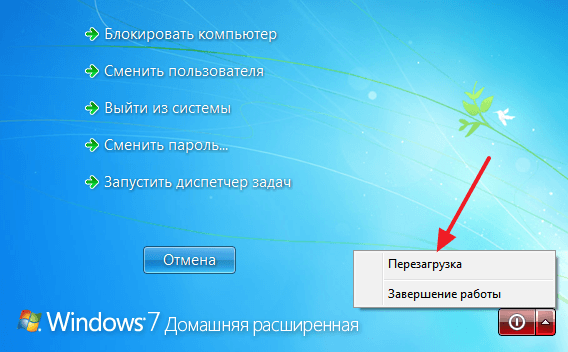
V systému Windows 8 budete muset kliknout na pravou stranu obrazovky a poté přetáhnout kurzor shora dolů. V okně, které se otevře, budete muset kliknout na ikonu ozubeného kola a poté na „Vypnout“. V nabídce, která se otevře po kliknutí, budete muset vybrat stejnou položku jako u „sedmičky“.
Pokud jde o Windows 10, můžete zařízení restartovat prakticky stejným způsobem jako Windows 7.
Odkaz! Pokud z nějakého důvodu není možné tyto techniky implementovat (například uživatel kvůli zamrzlé aplikaci otevřené na celou obrazovku nemá přístup k tlačítku Start), měli byste přejít k radikálnějším opatřením pro odstraňování problémů.
Jak restartovat notebook pomocí klávesnice
Chcete-li provést restart „klávesnice“, musíte znát vhodné kombinace kláves. Mnoho uživatelů osobních počítačů zná kombinaci Ctrl+Alt+Delete, která funguje i na většině notebooků. Nalezení správných kláves není obtížné ani pro nezkušeného uživatele, protože jsou obvykle označeny na klávesnici.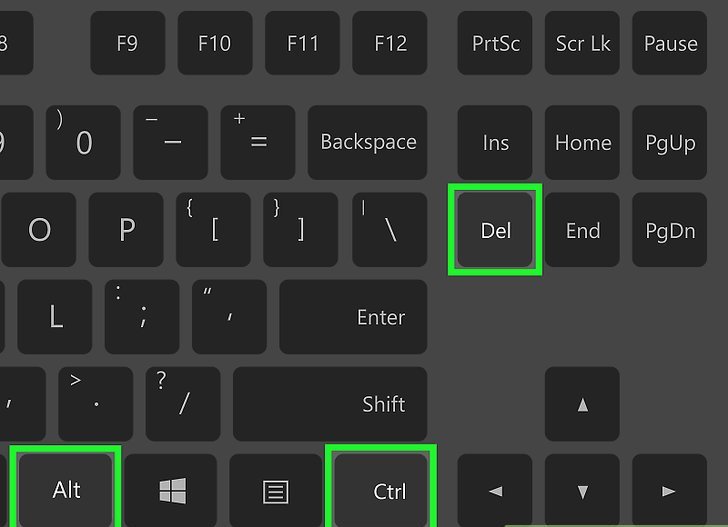
Odkaz! Klávesy musí být stisknuty současně, to znamená, že každá klávesa je stisknuta a podržena, dokud není stisknuta celá kombinace.
Po stisknutí kláves by se na obrazovce zařízení měla objevit odpovídající nabídka. V něm může uživatel pomocí šipek na klávesnici vybrat požadovanou položku a kliknout na ni. V případech, kdy problémy v systému nejsou příliš vážné, bude toto menu fungovat, ale také se stává, že ani ono nereaguje na akce uživatele a v tomto případě může situaci zachránit pouze nouzový restart.
Jak restartovat notebook, pokud je zamrzlý
Okamžitě stojí za to říci, že nouzový restart je poměrně radikální opatření a často vede ke ztrátě neuložených dat a může, byť mírně, poškodit provoz systému. Proto je to povoleno pouze v případech, kdy předchozí nefungovaly.
Chcete-li provést nouzový restart notebooku, musíte:
- stiskněte tlačítko napájení zařízení a podržte jej alespoň 3–5 sekund;
- po vypnutí zařízení chvíli počkejte (alespoň 10 sekund);
- spusťte notebook v normálním režimu.
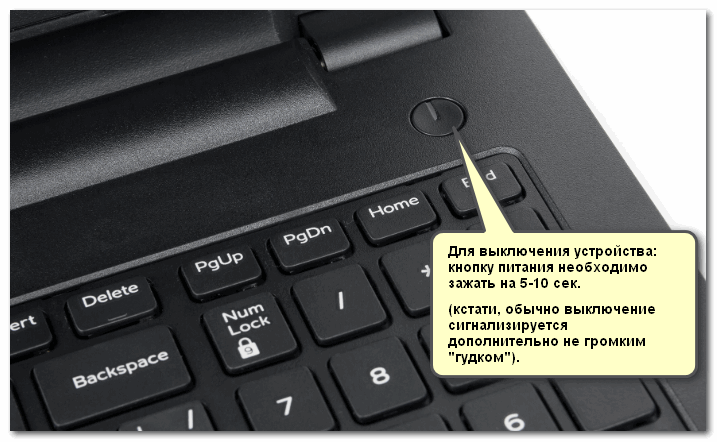
Někdy po takovém restartu může systém zobrazit okno indikující, že poslední relace byla ukončena abnormálně. V tomto případě byste měli zvolit spuštění operačního systému v normálním režimu pomocí kláves.
Můžete také restartovat pomocí příkazového řádku. Tato metoda je považována za nevhodnou pro nezkušené uživatele, i když je sama o sobě poměrně jednoduchá. K jeho implementaci budete potřebovat:
- Stiskněte kombinaci kláves Win+r.
- V zobrazeném okně zadejte příkaz „shutdown /r“.
- Stiskněte klávesu Enter.
Pokud byly všechny operace dokončeny správně, zařízení se po zadaném a potvrzeném příkazu automaticky restartuje.
Další, i když podivnou, ale stále účinnou metodou restartu je metoda, která zahrnuje úplné vybití baterie zařízení. Chcete-li to provést, jednoduše nechte notebook zapnutý a pomocí klávesnice nastavte jas na maximum. Stojí za zmínku, že časté a dlouhé zamrzání v provozu notebooku naznačují vážné poruchy v provozu operačního systému, takže byste neměli otálet s odstraňováním problémů pomocí speciálního softwaru nebo kontaktováním servisního střediska.





